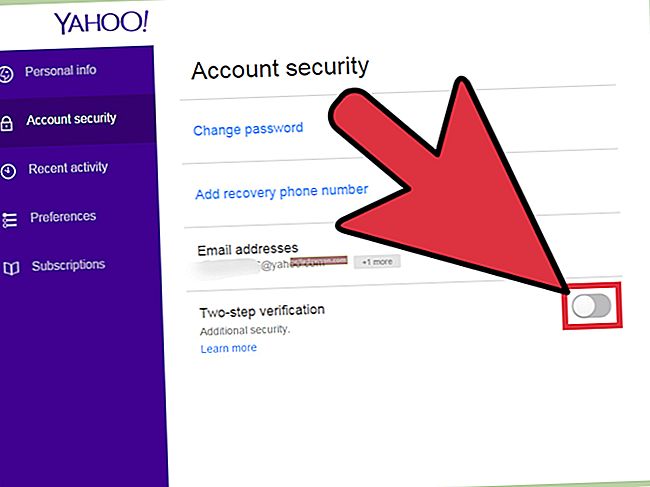Služba Gmail od spoločnosti Google je mimoriadne populárna webová e-mailová služba. Mnoho podnikových prostredí súčasne používa program Microsoft Outlook ako e-mailového klienta na prístup k e-mailovým schránkam umiestneným na serveri. Používatelia, ktorí potrebujú používať e-mailovú schránku Microsoft Exchange aj poštovú schránku Google Gmail, nemusia znášať nepríjemnosti s kontrolou e-mailov na dvoch miestach. Aplikáciu Microsoft Outlook je možné ľahko nakonfigurovať na synchronizáciu s viacerými e-mailovými schránkami pochádzajúcimi z viacerých služieb súčasne.
Zapnutie internetového protokolu na správu správ v Gmaile
1
Prihláste sa do svojho účtu Gmail zadaním svojho používateľského mena a hesla na prihlasovacej obrazovke služby Gmail (pozri zdroje) a kliknutím na tlačidlo „Prihlásiť sa“.
2
Kliknite na ikonu s ozubeným kolieskom a kliknutím na ňu vyberte funkciu „Nastavenia“.
3
Na paneli s ponukami v službe Gmail kliknite na možnosť Preposielanie a POP / IMAP.
4
Kliknutím na možnosť vedľa slov „Povoliť IMAP“ zapnete podporu IMAP v Gmaile. Ak uvidíte nad touto možnosťou riadok s textom „Stav: IMAP je povolený“, nemusíte na túto možnosť klikať. Po dokončení na tejto obrazovke kliknite na tlačidlo „Uložiť zmeny“. Pokiaľ ste neurobili žiadne zmeny, kliknite na „Zrušiť“.
Nastavenie synchronizácie Outlooku s Gmailom
1
Otvorte Outlook a kliknite na „Súbor“.
2
Kliknite na tlačidlo „Pridať účet“.
3
Do poľa „Vaše meno“ zadajte svoje meno, ktoré sa má zobrazovať pri vašich e-mailoch, do poľa „E-mailová adresa“ vaša adresa Gmailu a vaše heslo dvakrát - raz do poľa „Heslo“ a znova do poľa „ Zadajte znova heslo.
4
Kliknite na možnosť „Ručne nakonfigurovať nastavenia servera alebo ďalšie typy serverov“ a potom kliknite na tlačidlo „Ďalej>“.
5
Kliknite na možnosť vedľa položky „Internetový e-mail“ a potom kliknite na tlačidlo „Ďalej>“.
6
Vyplňte obrazovku „Pridať nový účet“ a do poľa „Vaše meno“ zadajte svoje meno a do poľa „E-mailová adresa“ svoju e-mailovú adresu.
7
Zmeňte rozbaľovaciu ponuku „Typ účtu“ na „IMAP“ a do poľa „Server prichádzajúcej pošty“ zadajte „imap.gmail.com“ a do poľa „Server odchádzajúcej pošty (SMTP)“ „smtp.gmail.com“.
8
Do poľa „Meno používateľa“ zadajte svoje používateľské meno, čo je vaša úplná e-mailová adresa, a do poľa „Heslo“ svoje heslo služby Gmail.
9
Kliknite na tlačidlo „Viac nastavení“.
10
Kliknite na kartu „Spresnenie“.
11
Zmeňte „Číslo portu prichádzajúceho servera (IMAP) na 993 a nastavte rozbaľovaciu ponuku„ Použiť nasledujúci typ šifrovaného pripojenia: “na„ SSL “.
12
Zmeňte „Číslo portu odchádzajúceho servera (SMTP) na 587 a rozbaľovaciu ponuku„ Použiť nasledujúci typ šifrovaného pripojenia: “použite„ TLS “.
13
Kliknite na kartu „Odchádzajúci server“.
14
Začiarknite políčko vedľa položky „Môj server odchádzajúcej pošty (SMTP) vyžaduje overenie“ a potom vyberte možnosť vľavo od položky „Použiť rovnaké nastavenia ako server pre moju poštu.“
15
Kliknutím na tlačidlo „OK | Ďalej | Dokončiť | OK“ dokončite nastavovanie svojho účtu.